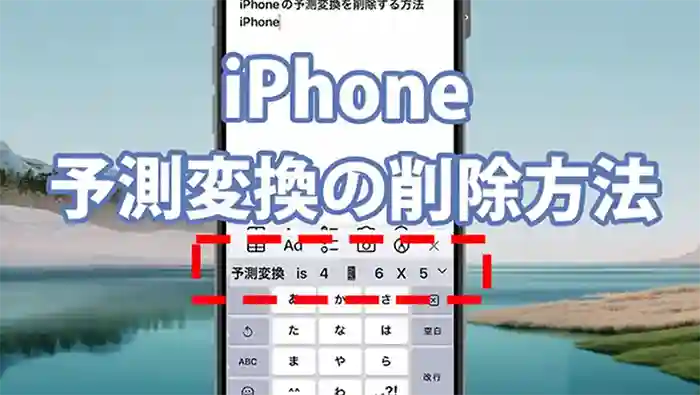iPhoneの予測変換を削除する方法を解説していきます。
iPhoneにはキーボード入力した言葉を学習して、予測変換してくれる機能がついています。
特定の文字をいれると、予測が表示されます。
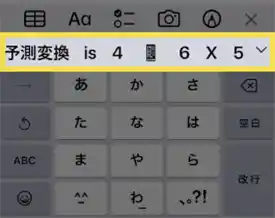
しかし、この予測変換から情報が流出する危険性があります。
例えば、適当にキーボードに一文字をいれるだけで、芋づる式に、普段使用している単語がでてくるため、プライバシー面で大きなリスクがあります。

もし、誰かに、iPhoneを貸したり・渡したりする機会がある場合、事前に予測変換を削除しておくことがおすすめです。
タップできる目次
iPhoneの予測変換を削除する方法
iPhoneのキーボードに蓄積された、予測変換の言葉を削除する方法は下記の手順です。
とても簡単に削除ができます。
- 設定アイコンをタップします。
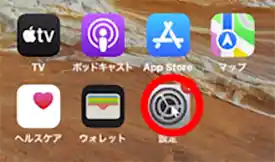
- 一般をタップします。
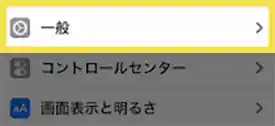
- 転送またはiPhoneをリセットをタップします。
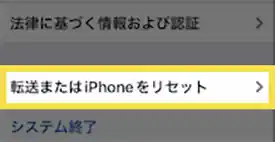
- リセットをタップします。
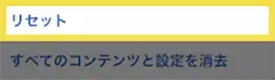
- キーボードの変換学習をリセットをタップします。
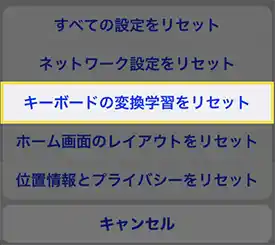
- パスコードを入力します。
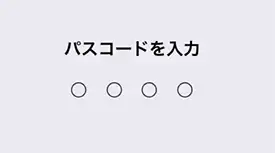
- 変換学習をリセットをタップします。

- リセット完了後、「完了しました」などのメッセージは表示されず、なにもなかったかのように再びリセット画面が表示されます。
問題なく削除は完了していますのでご安心ください。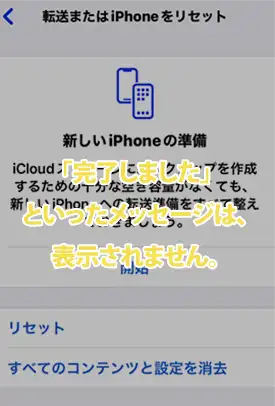
以上の手順でiPhoneのキーボードの予測変換が完了しました。
作業完了後、メモアプリなどを起動して、実際に文字入力を実施して、予測変換が削除されているか確認してみましょう。
こちらの動画でよりわかりやすく解説しています。
iPhoneのキーボード予測変換を削除する際の注意点
ユーザー辞書は削除されません。
こちらで紹介した手順で、iPhoneの予測変換のリセットはできますが、自分で登録したユーザー辞書の単語は登録されません。
予測変換をリセットすると、元に戻せません。
iPhoneのキーボードの予測変換をリセットすると、元に戻すことはできないので注意が必要です。
別の項目をリセットしないように気を付ける。
キーボードの予測変換を削除する場合、iPhoneのリセット項目が複数ある選択肢に触れることになります。
誤って、別の項目をリセットしてしまったり、iPhoneをリセットしてしまうと、取り返しがつきません。
作業は慎重に実施して、必ずキーボードのリセットを選択するようにしましょう。
iPhoneの予測変換をオフにできるのか
残念ながら、メインの日本語入力時には、予測変換を解除することはできません。
ただ、英字キーボードに限って、予測変換をオフにすることができます。
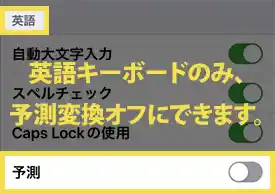
英字キーボードをメインで使っていて、予測変換自体が不要な場合は設定しておきましょう。
以上、iPhoneの予測変換を削除する方法でした。